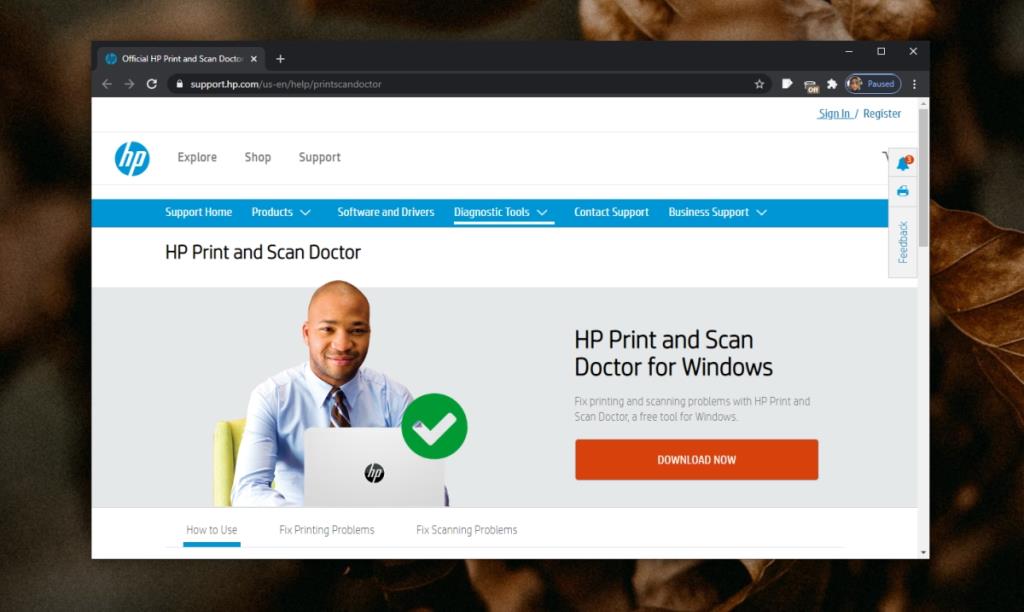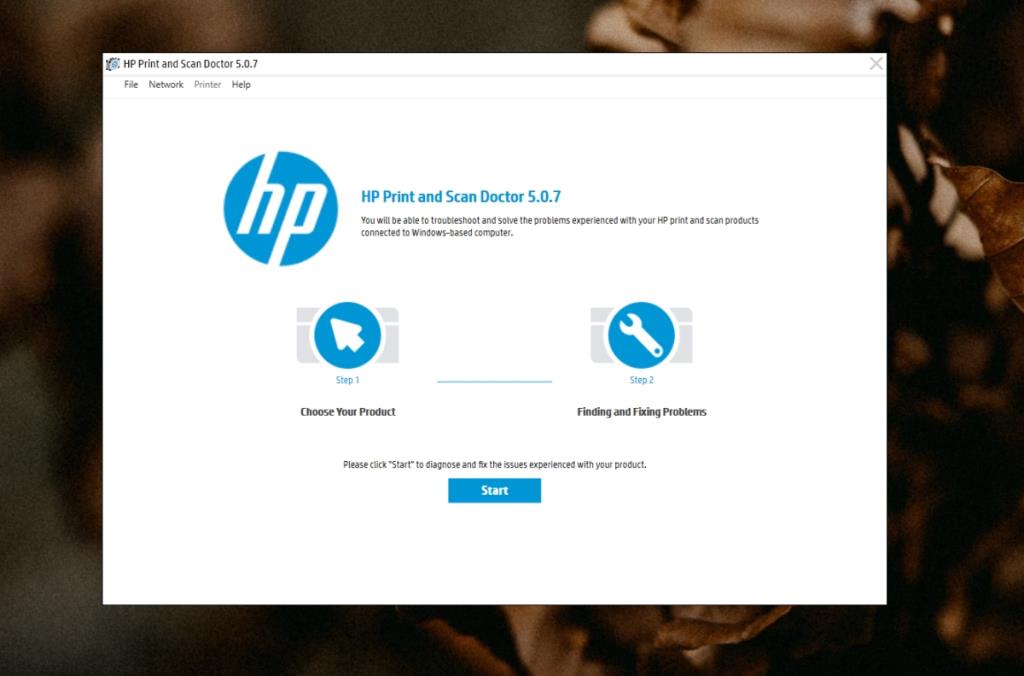Impressoras e scanners vêm em unidades grandes de tamanho industrial e em pequenas unidades de mesa de uso doméstico. Para uso doméstico, você pode comprar uma impressora e um scanner em um ou pode comprá-los separadamente. Ambos os tipos de modelos estão disponíveis com os modelos compostos custando um pouco mais do que um modelo de finalidade única.
Impressoras e scanners são hardwares desajeitados de se trabalhar; eles tendem a trabalhar devagar e muitas vezes enfrentam problemas que requerem um tempo considerável e intervenção humana para serem resolvidos.
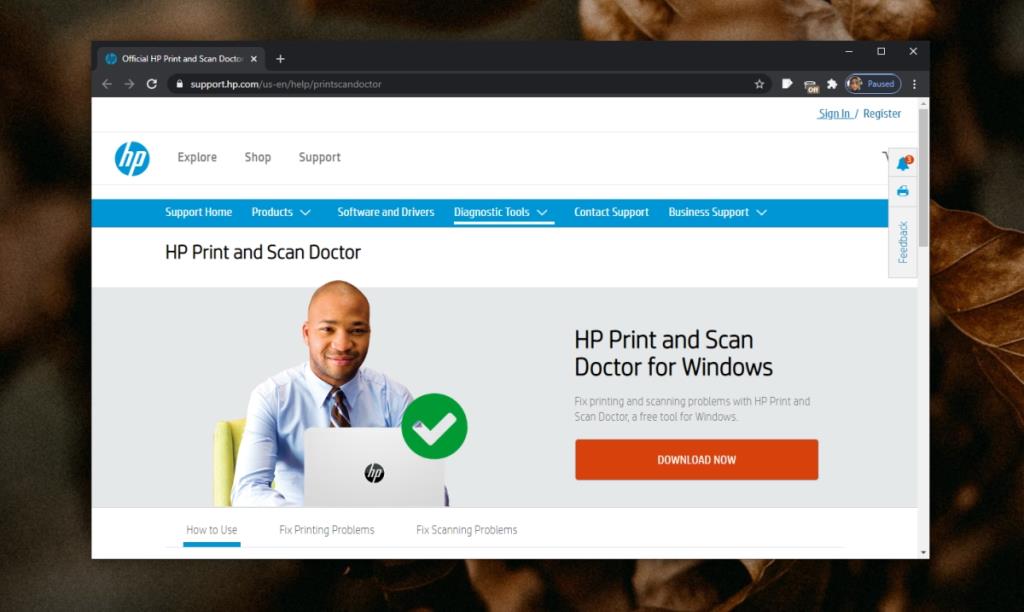
Médico de impressão e digitalização HP
Os problemas com impressoras e scanners são difíceis de solucionar porque a origem é quase impossível de encontrar. Pode haver um problema com as portas, com o software, com os drivers ou com o aplicativo do qual você está digitalizando ou imprimindo, entre outras coisas.
A HP fabrica impressoras, scanners e scanners de impressão compostos. Para ajudar os usuários a solucionar problemas com seus dispositivos, ele possui uma ferramenta dedicada para o trabalho chamada HP Print and Scan Doctor.
O HP Print and Scan Doctor é um aplicativo gratuito desenvolvido pela HP. Funciona exclusivamente com impressoras e scanners HP. Você não pode usá-lo com impressoras ou scanners de outros fabricantes. Este aplicativo é um aplicativo não essencial se você deseja imprimir ou digitalizar de um dispositivo HP, no entanto, se você costuma ter problemas com sua impressora ou scanner, este aplicativo deve ser usado para tentar resolvê-los.
Download e instalação
Você pode baixar o HP Print and Scan Doctor do site oficial da HP aqui . Clique no botão Baixar agora e salve o arquivo em seu disco local. Para instalar o aplicativo, basta executar o arquivo EXE que você baixou.
Solucionar problemas com HP Print and Scan Doctor
O aplicativo HP Print and Scan Doctor pode solucionar problemas de impressora e scanner. Sua impressora já deve estar instalada para usá-la, siga estas etapas.
- Conecte a impressora / scanner ao seu sistema.
- Ligue a impressora / scanner.
- Execute o HP Print and Scan Doctor.
- Clique em 'Escolha seu produto' e permita que o aplicativo detecte o modelo da impressora que está conectada.
- Escolha como a impressora é conectada ao sistema.
- Selecione seu dispositivo na lista.
- Para solucionar problemas de impressão, clique em Corrigir impressão.
- Para solucionar problemas de digitalização, clique em Corrigir digitalização.
- Permita que o aplicativo execute uma verificação completa .
- Siga todas as instruções fornecidas e aplique as correções recomendadas.
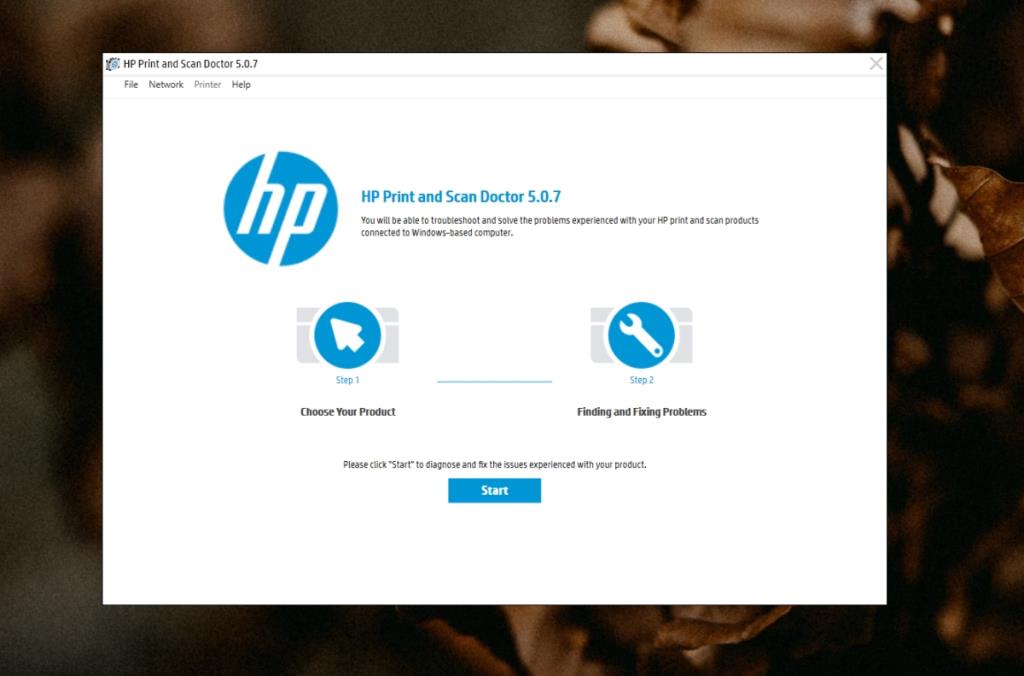
Verificação de integridade da impressora / scanner
Quando o HP Print and Scan Doctor conclui uma digitalização, ele faz uma verificação completa de integridade da impressora / scanner. Ele verificará se os serviços necessários para a impressão estão funcionando, se os drivers corretos foram instalados, se os drivers estão atualizados, se o dispositivo está conectado à porta certa, se não há nada preso na fila de impressão e se o dispositivo está online.
Resumindo, o aplicativo resolverá todos os problemas do lado do software.
- Para tudo que está funcionando como deveria, você verá uma marca de seleção verde ao lado dele.
- Se o aplicativo resolveu problemas com um componente, ele indicará isso com um ícone de chave inglesa.
- Se o aplicativo executou um teste em um componente e o teste falhou e foi posteriormente ignorado, você verá um ponto de exclamação amarelo.
- Uma cruz vermelha indicará problemas com o dispositivo. Clique nele e siga as instruções que você vê na tela para resolver o problema.

Técnico em impressão e digitalização HP - Testes reprovados
Se o Técnico em impressão e digitalização HP falhar em executar um teste, isso pode indicar problemas de hardware. Certifique-se de que a impressora esteja configurada corretamente e que não haja atolamentos de papel. Passar por este guia solução de problemas básicos para impressoras e, em seguida, tente executar o HP imprimir e digitalizar Doctor aplicativo novamente.
Se a impressora estiver off-line, tente essas correções.
Conclusão
O aplicativo HP Print and Scan Doctor é um ótimo aplicativo para corrigir problemas de impressora e scanner. Você deve usá-lo junto com o solucionador de problemas de impressora do Windows 10. Funciona tanto com os modelos HP mais novos quanto com os mais antigos.